| mb WorkSuite 2012 | ViCADo - Hilfe |  |
| . | |
In einem Symbol können Sie mehrere Konstruktionselemente zu einem einzigen Element verbinden und in einer Datei abspeichern. Diese können dann beliebig oft in der Zeichnung wiederverwendet werden. Sie können auch eine ganze Sicht als Symbol verwenden.
Zur Auswahl von Symbolen können Sie auf vorhandene Symbolkataloge zugreifen.
ViCADo verfügt über eine Vielzahl an Symbolen, um Einrichtungsgegenstände oder auch elektrische Ausstattungen etc. als grafische Elemente in Pläne einzuarbeiten.
1. Klicken Sie auf die Registerkarte des Flyout-Fensters Katalog. Das Katalogfenster wird am rechten Rand eingeblendet.
2. Wählen Sie die Registerkarte Symbol und legen Sie über die Explorerdarstellung einen Bereich fest.
3. Ziehen Sie das Symbol bei gedrückter linker Maustaste in den Zeichnungsbereich. Sobald Sie die Maustaste loslassen, wird die Wie-Leiste des Symbols eingeblendet.
Wenn Sie nur ein Symbol einbauen wollen, schließen Sie das Einfügen des Symbols mit Esc ab.
Ein Symbol ist eine Gruppierung einzelner Zeichnungselemente. Wollen Sie das Symbol weiter bearbeiten, müssen Sie diese Gruppierung durch Klick auf das entsprechende Symbol Auflösen ![]() in der Symbolleiste Dateifunktionen. Die Zeichnungselemente lassen sich dann einzeln bearbeiten.
in der Symbolleiste Dateifunktionen. Die Zeichnungselemente lassen sich dann einzeln bearbeiten.
Nach dem Selektieren eines Symbols kann der Eigenschaftsdialog über das Kontextmenü (rechte Maustaste) aufgerufen werden.
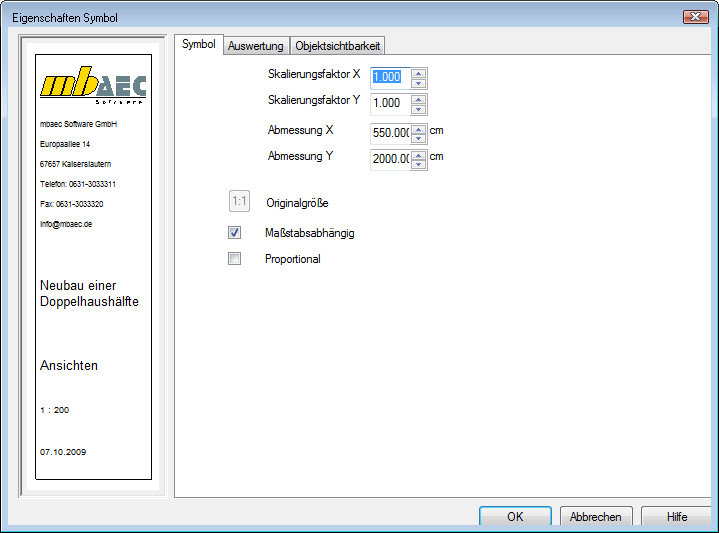
Hier werden die Eigenschaften des Schriftfeldsymbols eingestellt.
Das Verwenden von Symbolen bietet folgende Vorteile:
Sie können sich eine Standardbibliothek mit häufig verwendeten Bauteilen anlegen. Statt das Bauteile jedes Mal neu zu erstellen, fügen Sie nur das Symbol aus der Symboldatei ein.
Sie können auch auf vorhandene Symbolkataloge zugreifen, die umfangreich von ViCADo angeboten wird. Für viele der hier angebotenen Symbole existieren maßstabsabhängige Darstellungen in unterschiedlichen Detaillierungsgraden.
Symbole passen sich automatisch dem Bezugsmaßstab an. Sollten Symbole mit Texten versehen sein passt dieser sich auch automatisch an den Bezugsmaßstab an.